適用於 Windows 10、11 的佳能 G2012 驅動程序下載和安裝
已發表: 2023-06-24閱讀本詳細教程後,您將能夠在 Windows 10 上成功下載、更新和安裝最新的 Canon Pixma G2012 驅動程序。
佳能 Pixma G2012 是最優秀的多功能打印機之一,除了打印之外,它還可以以實惠的價格輕鬆掃描和復印文檔。 該產品是解決家庭和基本商業環境中面臨的挑戰的絕佳答案。 打印機的分辨率為 4800 x 1200 DPI,能夠以盡可能低的成本產生最高質量的輸出。 儘管這款打印機具有出色的功能,但一些用戶表示該設備出現了崩潰、故障、運行速度下降、打印和掃描褪色以及其他類似問題。
這些問題的原因是 Canon Pixma G2012 打印機驅動程序已過期、損壞或丟失。 從系統發送到設備的命令在驅動程序的幫助下進行處理。 因此,只要未以正確方式安裝驅動程序,任何機器的性能都會受到影響。 在這篇文章中,我們將討論可用於執行 Windows 10 佳能 G2012 打印機驅動程序下載的多種不同策略。
在 Windows 10、11 上下載、安裝和更新 Canon Pixma G2012 的方法
這裡有一些不繁瑣的技巧,可用於在 Windows 10 PC 上免費執行 Canon Pixma G2012 驅動程序下載。
方法一:從官方網站下載佳能Pixma G2012驅動程序
佳能官方網站是免費下載佳能 Pixma G2012 系列打印機打印機驅動程序的起點。 每個製造商,包括佳能和其他類似製造商,都維護一個官方網站,用戶可以在其中獲取其各種產品的最新驅動程序。
如果您想以安全的方式從官方網站下載 Canon Pixma G2012 驅動程序,請務必按照下面列出的說明進行操作。
步驟 1:您應該做的第一件事是通過此鏈接轉到佳能主頁。
步驟2:在網站的搜索欄中輸入“ Canon Pixma G2012 驅動程序下載”,然後按回車鍵繼續下載驅動程序。
第 3 步:網站現在將帶您進入可以獲得產品幫助的頁面。為此,請導航到該位置並選擇位於 Pixma G2200 部分內的軟件和驅動程序選項。
步驟 4:在下一部分的“軟件和驅動程序”標題下選擇您想要驅動程序的操作系統。之後,選擇語言。
步驟 5:下面,您將看到網站上可用的所有驅動程序版本的列表。選擇強烈推薦的選項。
步驟 6:在 Windows 計算機上,轉至 Canon Pixma G2012 驅動程序下載頁面,然後單擊“下載”選項開始該過程。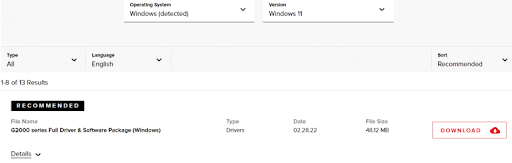
步驟7:下載完成後,雙擊包含驅動程序包的文件,然後安裝佳能G2012的驅動程序。
驅動程序成功下載並安裝到系統上後,您需要重新啟動計算機以使更改生效。
另請閱讀:適用於 Windows 的 Canon G2010 打印機驅動程序下載、安裝和更新
方法2:使用Bit Driver Updater自動更新Canon Pixma G2012驅動程序(推薦)
如果上述方法對您來說似乎很複雜或不適合您,我們還有另一種快速且簡單的技術,您可以使用它來下載並安裝佳能 G2012 驅動程序。 但是,並非每個工具都是自動更新 Windows 11 計算機上的驅動程序的理想選擇。 因此,我們強烈建議使用 Bit Driver Updater。 它在目前市場上提供的最有效的驅動程序更新實用程序中名列前茅。
除此之外,它還提高了計算機的整體性能,並使其與與其連接的各種設備更加兼容。 由於該應用程序的另一個功能,您可以重新安裝 Canon Pixma G2012 的驅動程序軟件或任何其他可能安裝不正確的驅動程序,該功能使您能夠製作和恢復驅動程序備份。 下面列出了它的一些其他顯著特徵。

- 僅下載經過 WHQL 驗證的最可靠的驅動程序。
- 對您的計算機進行徹底搜索,查找損壞或過期的驅動程序文件。
- 提供多語言支持。
- 支持所有版本的Windows操作系統。
- 提供全天候技術支持。
如果您希望 Windows 自動更新 Canon Pixma G2012 打印機的驅動程序,請確保遵循下面列出的準則。
第 1 步:單擊下面提供的鏈接,在您自己的計算機上下載並安裝最新版本的 Bit Driver Updater 應用程序。下一步是在您的計算機上啟動該應用程序。
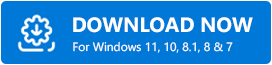
步驟 2:選擇掃描選項開始掃描驅動程序更新。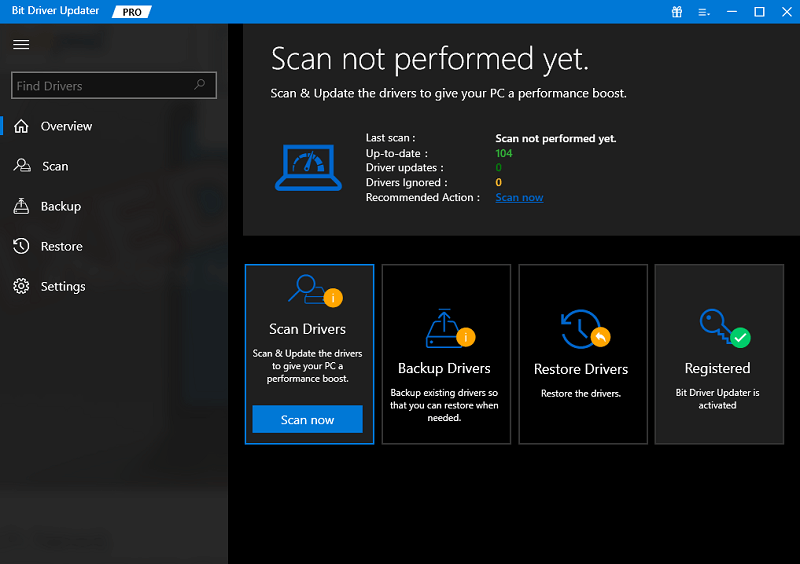
第三步:稍等一段時間後,掃描就會完成。掃描完成後,將顯示已知有缺陷的驅動程序列表供您查看。 此時,您需要找到 Canon Pixma G2012 打印機的驅動程序,然後單擊旁邊的“立即更新”按鈕。
步驟 4:您也可以單擊“全部更新”按鈕。這將一鍵安裝所有 PC 驅動程序的最新版本。 但是,要使用此按鈕,您需要升級到 Bit Driver Updater 的專業版。 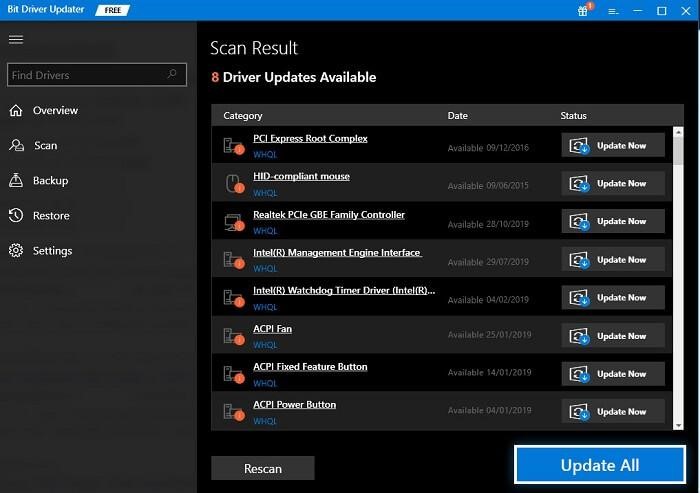
一切完成後,只需重新啟動計算機即可應用這些驅動程序。
另請閱讀: 適用於 Windows 的 Canon G3010 打印機驅動程序下載和安裝
方法 3:在設備管理器中更新 Canon 打印機驅動程序
這是另一種手動方法,可用於簡單地下載並安裝佳能 G2012 的驅動程序。 您可以使用設備管理器應用程序(Windows 個人計算機的內置組件)來管理和控制系統上每個連接設備的操作。 儘管通過設備管理器更新 Canon Pixma G2012 驅動程序並不是最簡單或最方便的方法,但至少它可以完成工作。 要更新打印機的驅動程序,請按照以下說明操作:
步驟 1:同時按下 Windows 鍵 + X 鍵,然後從上下文菜單中選擇設備管理器。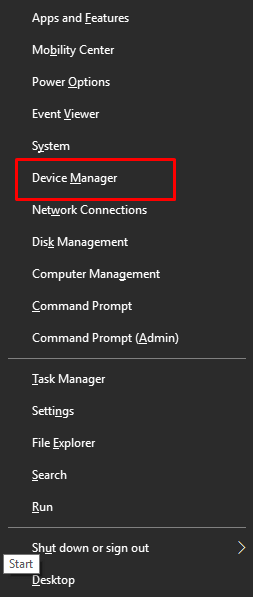
步驟 2:在“設備管理器”窗口中,雙擊該部分的名稱來展開“打印機隊列”區域。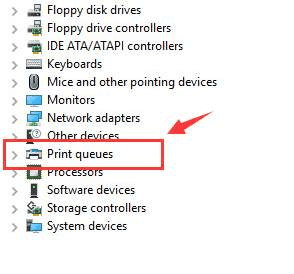
步驟 3:使用鼠標右鍵找到 Canon Pixma G2012 打印機驅動程序,然後單擊上下文菜單選擇“更新驅動程序軟件”選項。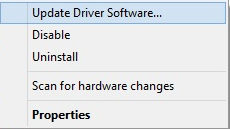
步驟 4:在接下來的步驟中,您將獲得兩個不同的選項來更新佳能打印機的驅動程序。確保選擇“自動搜索更新的驅動程序軟件”選項。 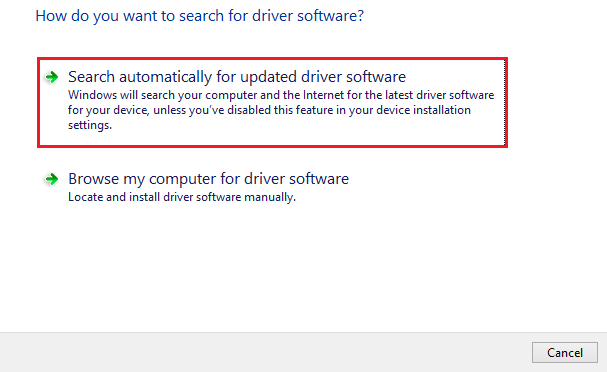
步驟 5:下載並安裝 Canon Pixma G2012 驅動程序的過程完成後,請等待計算機重新啟動後再執行此操作。
另請閱讀:適用於 Windows 10、11 的佳能 G1010 驅動程序下載和安裝
如何下載並安裝適用於 Windows 10 的 Canon Pixma G2012 驅動程序:說明
我們希望本文檔對下載、安裝和更新 Canon Pixma G2012 打印機驅動程序有所幫助。 如果您在升級 Canon Pixma G2012 驅動程序的過程中發現任何困難,請隨時在下面的評論部分提出您的疑慮。
如需更多技術相關信息,請訂閱我們的時事通訊並在社交媒體(Facebook、Instagram、Twitter 或 Pinterest)上關注我們,這樣您就不會錯過任何技術更新。
